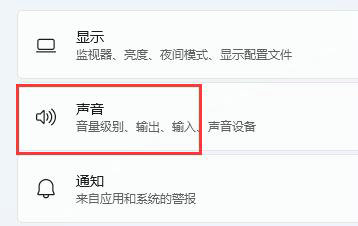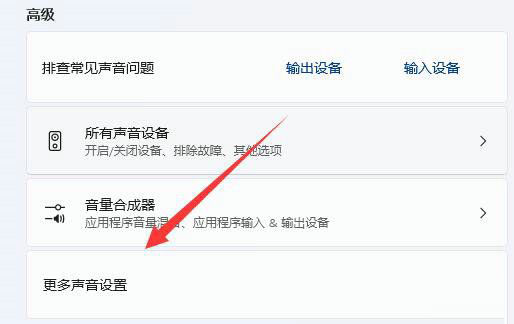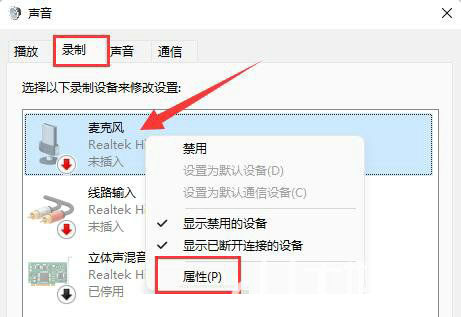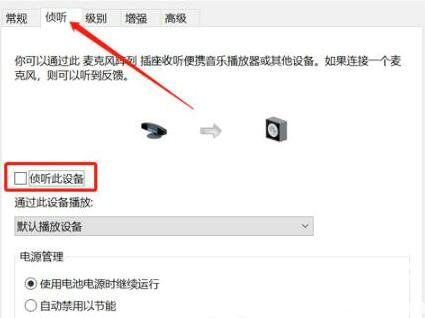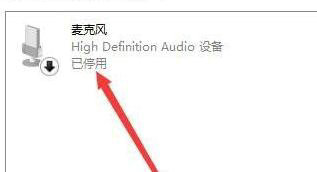Win11麦克风有回音怎么消除?近期有Win11用户在电脑的使用中,发现电脑的麦克风带有回音,那么对于这一情况,应该如何消除回音呢?下面我们就来看看小编带来的Win11麦克风有回音的两种消除方法吧,希望可以帮到你。
解决方法
方法一:
首先点击进入win11的“设置”。
然后点击“声音”选项。
接着向下滑动,点击“高级”下的“更多声音设置”。
然后进入“录制”,右键麦克风,点击进入“属性”面板。
最后在“侦听”选项下,取消勾选“侦听此设备”,再点击保存即可解决。
方法二:
1、在上述第四步中,如果其中启用了多个麦克风。
2、可以右键禁用掉其中不需要的麦克风,也可以解决。

 时间 2022-11-11 11:11:59
时间 2022-11-11 11:11:59 作者 admin
作者 admin 来源
来源